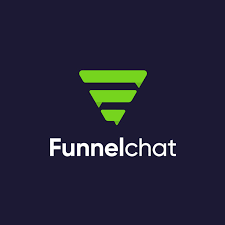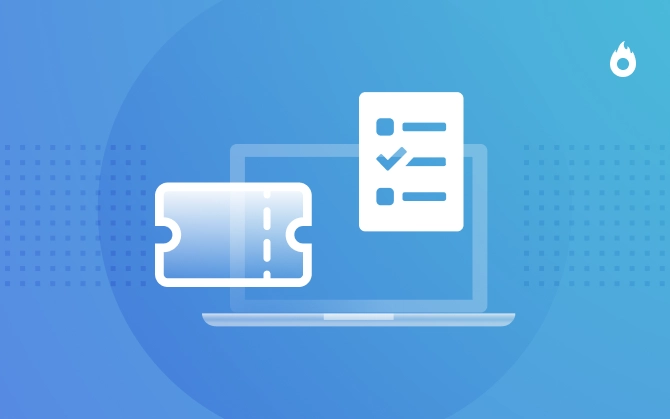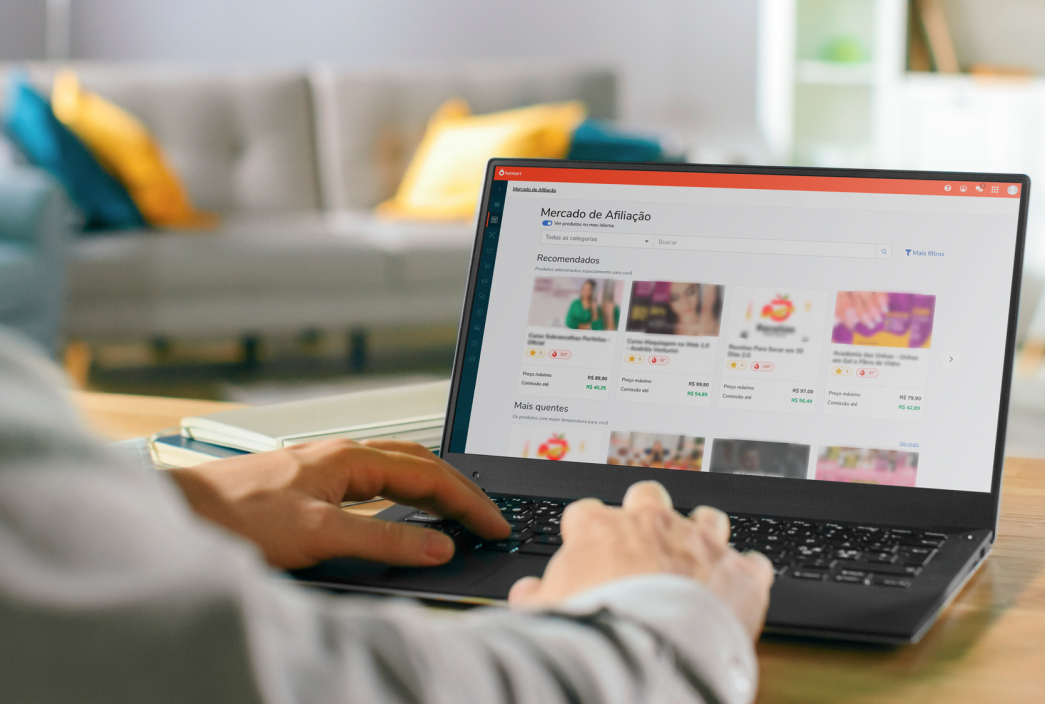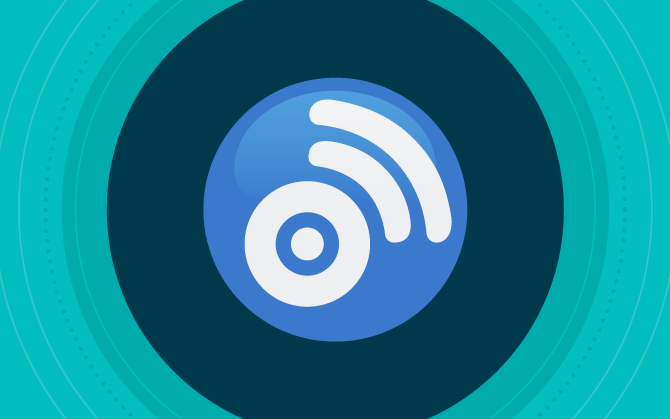
¿Cómo usar BuzzSumo para mejorar tus estrategias de marketing? [con TUTORIAL]
¡Conoce cuáles son las funcionalidades de esta herramienta y el paso a paso para utilizarla en tu negocio!

Qué aprenderás en este post
BuzzSumo es una potente herramienta online que le permite a cualquier usuario saber cuáles son los contenidos más populares en la red. Si tú o tu empresa usan marketing de contenidos para promoverse, esta herramienta te será de gran de valor para alcanzar el éxito.
Cuando se trabaja con marketing digital es importante buscar herramientas que ayudan en el desarrollo de estrategias más efectivas, y BuzzSumo es una de las más indicadas.
Esta herramienta es útil para productores de contenido y analistas de marketing, ya que permite el monitoreo de la audiencia y ayuda en la sugerencia de lo que tratarás y en la segmentación de público de las redes sociales.
Al usar la plataforma, es posible predecir e identificar qué contenidos y estrategias van a tener más atracción con tu público, evitando la creación de acciones que no produzcan resultados.
Para conocer mejor esta herramienta y cómo usarla, ¡sigue leyendo este texto!
¿Qué es BuzzSumo?
BuzzSumo es un software que permite a los profesionales del área de marketing buscar e identificar temas consumidos y compartidos en motores de búsqueda y redes sociales.
Es posible, por ejemplo, ingresar la URL de tu página web y analizar la calidad de tus enlaces y contenidos, o incluso los de tus competidores.
La plataforma puede considerarse una de las más completas, ya que ofrece funciones que ayudan desde la planificación, pasando por la ejecución y finalizando en el análisis y monitoreo de los resultados.
BuzzSumo ofrece una versión de prueba de una semana, después de la cual es posible contratar planes pagos que ofrecen funcionalidades más completas.
¿Cómo BuzzSumo puede ayudarte?
Puede ayudarte en muchas áreas de marketing. Por ejemplo, con el análisis de backlinks, este auxilia en mejorar la autoridad del sitio web y también muestra cuáles son los temas que están en alza en cada segmento, lo que facilita la definición de temas de ebooks, landing pages y blog posts.
De esta manera, basándose en la experiencia de otros usuarios y marcas en Internet, puede predecir lo que dará los mejores resultados. Esto facilita la creación de acciones a largo plazo y acciones estacionales, como en la época de Navidad y Black Friday.
Redes sociales
En el caso de las redes sociales, la herramienta hace una compilación de lo que se compartió en Facebook, Twitter, LinkedIn e Instagram.
De esta forma, puede demostrarte cuáles son los términos más buscados y citados en las redes sociales sobre el tema que deseas analizar.
Alianza con influenciadores
Hacer alianzas con marcas e influenciadores también es una forma de expandir la percepción de la marca a diferentes públicos. Sin embargo, ¿cómo elegir el mejor influenciador para hablar por ti?
Con esto en mente, la plataforma permite analizar a los influenciadores en función de su autoridad y grado de relevancia en Internet.
El sitio web presenta una lista de personas influyentes que hablan sobre ciertos temas y también señala insights relevantes que te ayudarán a elegir las mejores opciones.
Análisis de datos y tendencias
Todo el trabajo de marketing debe definirse a partir del análisis de datos y tendencias, y la plataforma ayuda a este respecto. Esta proporciona varias métricas y Key Performance Indicators (KPIs) que serán importantes para tu estrategia.
Por ejemplo, Google Analytics proporciona una gran cantidad de informaciones acerca de la clasificación en el ranking de páginas web, Twitter e Instagram también te permiten buscar hashtags y que menciones tu marca.
¡Sin embargo, la ventaja de BuzzSumo es que une todas estas informaciones en un solo lugar!
¿Cómo utilizar BuzzSumo?
Bueno, ¿te has quedado con ganas de conocer la herramienta? ¡Entonces echa un vistazo en este tutorial para que aprendas cómo usar las principales funcionalidades de BuzzSumo!
¿Vamos?
1. Tu cuenta
Al entrar en la aplicación BuzzSumo, verás en la esquina superior derecha las opciones de registro e inicio de sesión.
Como es tu primera vez, haz clic en “Login” (Inscribirse).
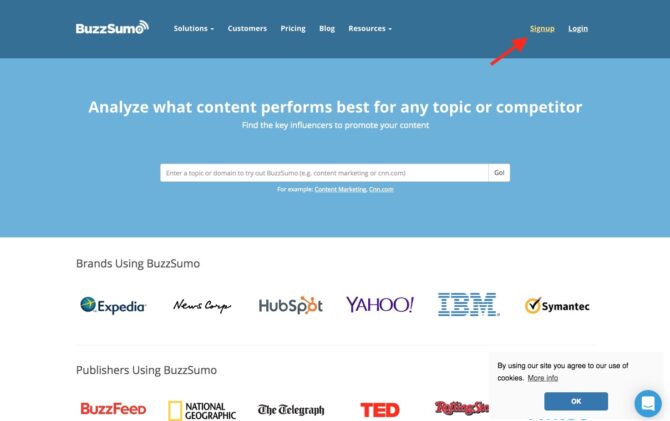
Serás direccionado a la página de registro. Completa tus datos, crea una contraseña y marca la primera opción para aceptar los Términos de Servicio.
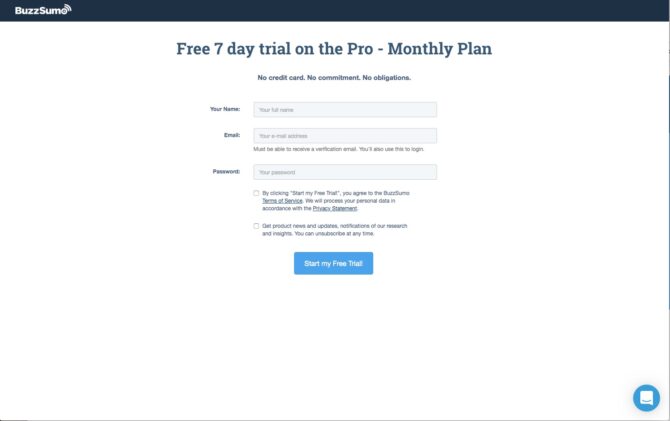
Finalmente, elige tu actividad principal con el marketing digital (redes sociales, marketing de contenido y otras más), agrega el dominio de tu sitio web y el nombre de tu marca.
Cuando termines, dale clic en “Finish” y ¡Enhorabuena! Tu cuenta acaba de ser creada.
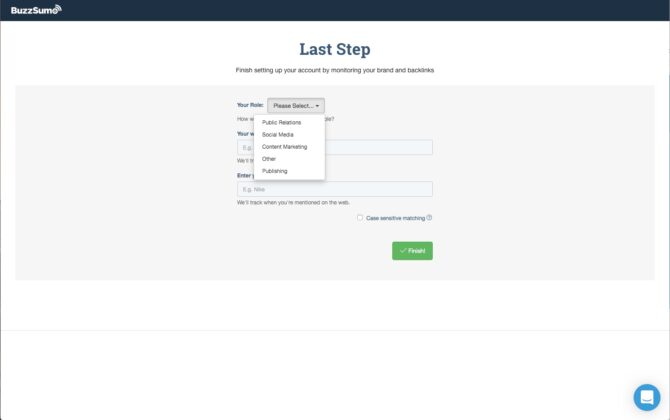
2. Búsqueda de contenido
Verás que la plataforma cuenta con un menú principal en la parte superior.
Primero, entra en “Content Research” (Búsqueda de Contenido). En el campo “Content Analyzer” (Analizador de Contenido), harás un diagnóstico de tu dominio o de algún post específico.
Al completar la barra de búsqueda con la dirección de tu sitio Web, verás un ranking con los contenidos más exitosos, de acuerdo con varios criterios, como involucración en Facebook y número de retweets.
Para definir el foco de tu búsqueda, basta cambiar la opción en “Sort by” (Ordenar por) o hacer clic directamente sobre la columna del criterio que deseas.
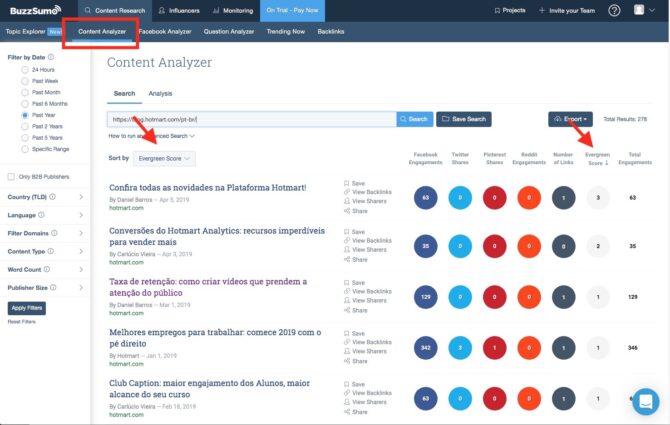
¿Notaste que en el lado izquierdo hay una columna enorme de filtros?
Pues bien, se puede refinar el análisis de desempeño de tus páginas o de competidores, escogiendo:
- edad del contenido;
- si debe ser exclusivo para público B2B;
- tipo de contenido;
- tamaño da publicación, etc.
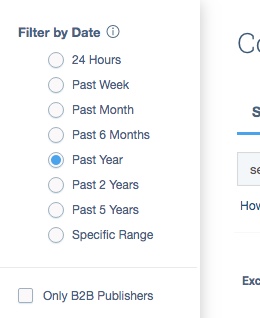
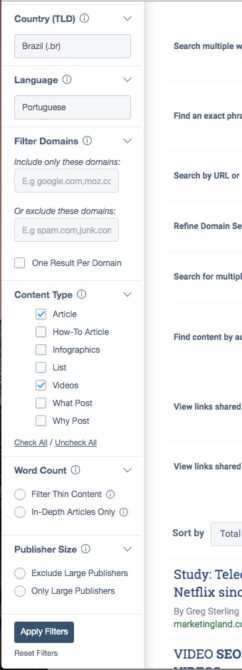
Para ver informes sobre el desempeño de un dominio, una publicación o una palabra clave, haz clic en “Analysis” (Análisis). El primer gráfico indica el compromiso de los usuarios.
Puedes seleccionar la opción de ver los datos del Total Engagement (Número Total de Compro), o solo el Avg Engagement (Tasa Promedio de compromiso).
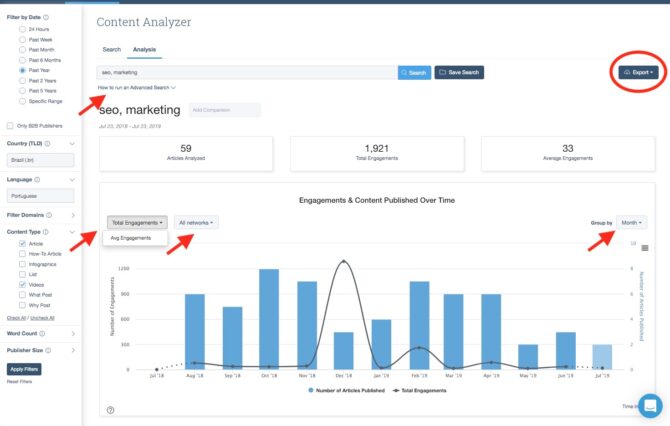
Esa funcionalidad es interesante no solo para entender la salud de tu estrategia, como también para observar los competidores, practicando el benchmarking.
Además, al filtrar la búsqueda por dominios, logras identificar posibles colaboradores para crear guest posts — marcas que actúen en el mismo nicho y tengan un público semejante, pero con temas complementarios.
Al retornar los resultados, BuzzSumo permite filtrar las informaciones de los gráficos por el tipo de red social, haciendo clic en “All networks” (Todas las redes) y seleccionando otra opción.
En el rincón derecho, tienes también la posibilidad de filtrar por día, semana o mes. Otros gráficos que aparecen debajo son de participación por:
- red social;
- tipo de contenido;
- fecha de la publicación (día de la semana);
- tamaño del contenido (cantidad de palabras).
Por fin, en cualquier momento puedes hacer clic en “Export” (Exportar) y guardar los gráficos en PDF, un material muy útil para reuniones de brainstorming.
¡Ah! y eso vale para todos los resultados de la herramienta — el botón de exportar está siempre allí.
3. Facebook
De la misma forma, logras analizar tu página en Facebook y la de los competidores, en la pestaña “Facebook Analyzer” (Analizador de Facebook).
Basta colocar el usuario que deseas, que es el @usuario debajo del nombre de la página.
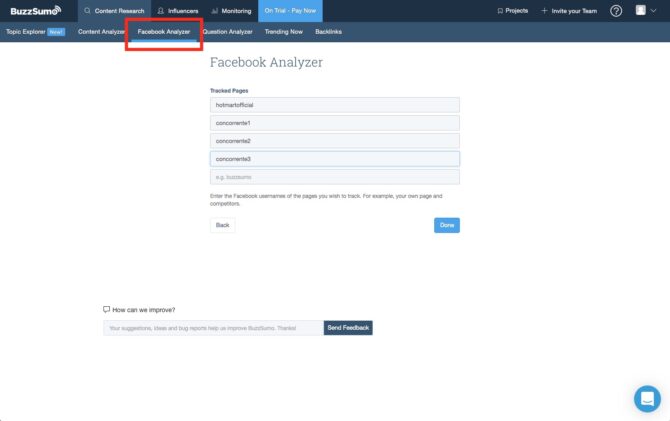

Lograrás clasificar los resultados por cantidad de “me gusta”, de interacciones, comentarios, veces que fue compartida o por la fecha de publicación.
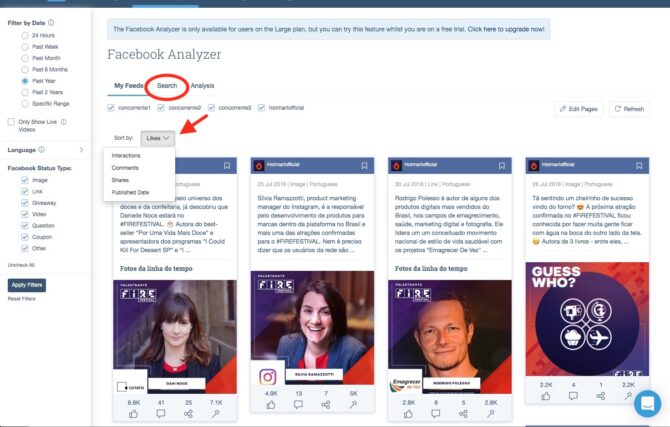
En la opción “Analysis”, también son producidos unos gráficos con datos sobre la participación en las redes sociales con las palabras clave buscadas.
La herramienta muestra, también, los posts con más “Engagement” (vínculo emocional) por día de la semana, horario de publicación y tipo de contenido.
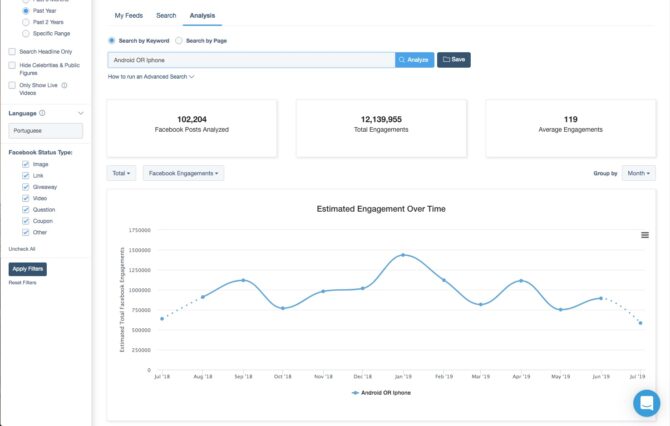
4. Cuestiones relacionadas con la palabra clave
En la pestaña “Question Analyzer” (Analizador de cuestiones), logras ver todas las cuestiones asociadas a la palabra clave buscada, como también a tópicos conectados a ella, lo que es excelente para una estrategia de topic clusters.
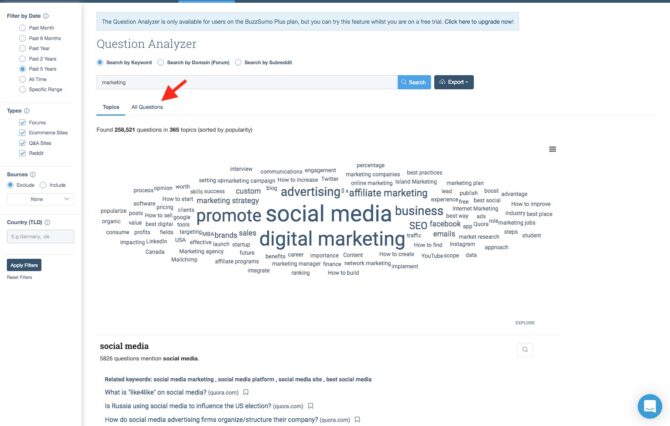
5. Trending Topics
Para enterarse de los nuevos intereses de tu público, basta usar la pestaña “Trending now” (Tendencias actuales), donde aparecen los contenidos más populares del momento.
Refina tu búsqueda de acuerdo con la segmentación de mercado, haciendo clic en “Add Trending Feed” (Adicione un panel de tendencias) e introduciendo las especificaciones que deseas.
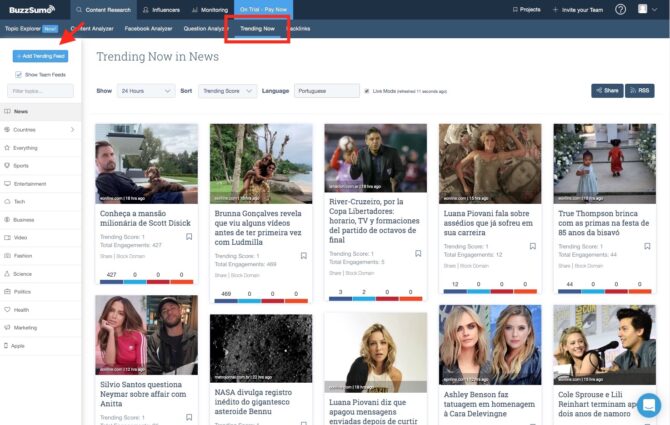
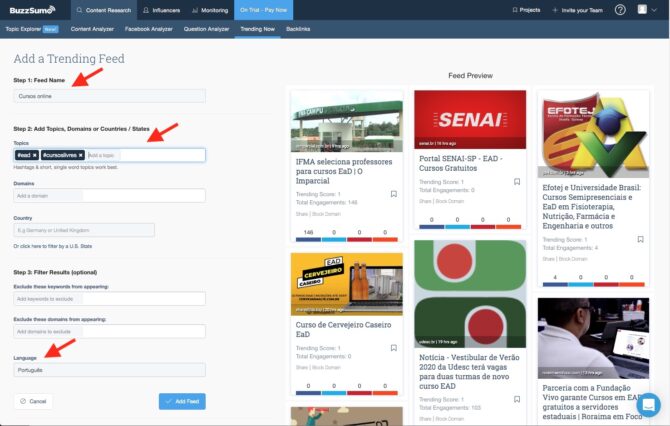
Esos datos son muy útiles para el growth hacking, pues sugieren estrategias basadas en las tendencias de los usuarios y de tu segmento.
6. Backlinks
En la pestaña “Backlinks”, logras ver cuáles contenidos tiene backlinks que retornan para tu dominio o para alguna publicación específica.
En el ejemplo, el post de Neil Patel que retorna para Hotmart tiene un backlink para nuestro contenido sobre la herramienta Ubersuggest.
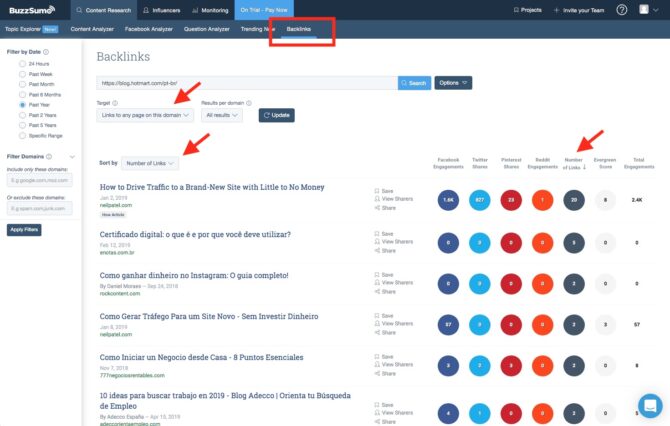
Una funcionalidad muy interesante es la de crear alertas de menciones, en el botón “Options” (Opciones).
Esta misma funcionalidad está en la pestaña “Monitoring” (Monitoreo), en el menú general.
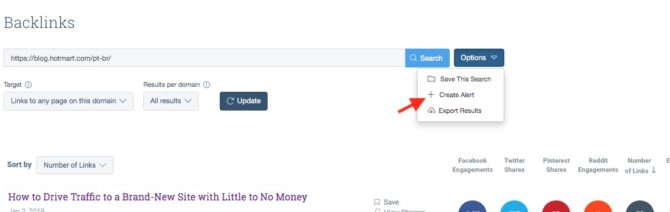
7. Alertas de menciones
Al hacer clic en “+ Create Alert” (+ Crear Aviso), serás dirigido a una página en la que completarás algunas especificaciones.
De acuerdo con ellas, recibirás un aviso siempre que haya contenido publicado en Google con menciones:
- a tu marca;
- a tus competidores;
- a algún contenido de tu página Web o blog;
- a una palabra clave específica
- a un autor;
- a backlinks que te interesan.
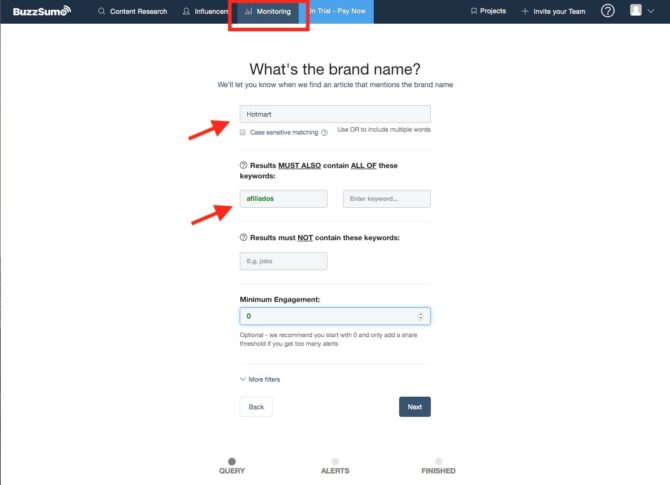
Informa si prefieres recibir los avisos por email. También se pueden acompañar las estadísticas sobre esas menciones por medio de gráficos con la tasa de menciones en los días.
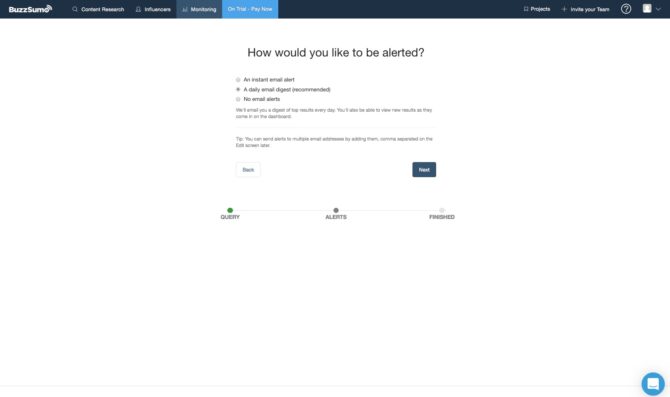
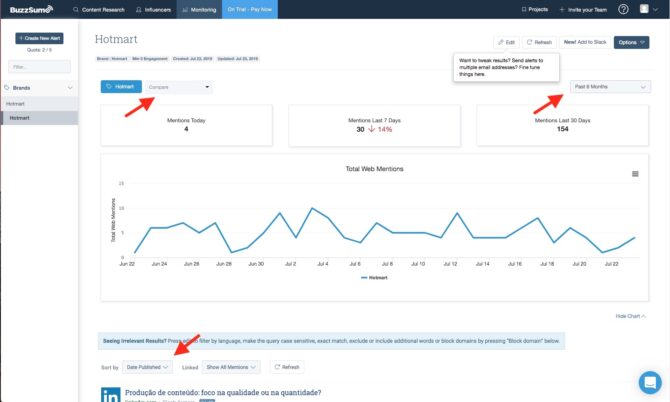
8. Influencers
La pestaña “Influencers”, es para buscar personas con autoridad en el dominio o con alto número de seguidores que tienen que ver con tu nicho, filtrando por tipo — blogueros, empresas o personas comunes, por ejemplo.
Puedes clasificar los resultados de la búsqueda por criterios como la autoridad del dominio, la cantidad de seguidores en Twitter o la tasa media de retweets que él recibe.
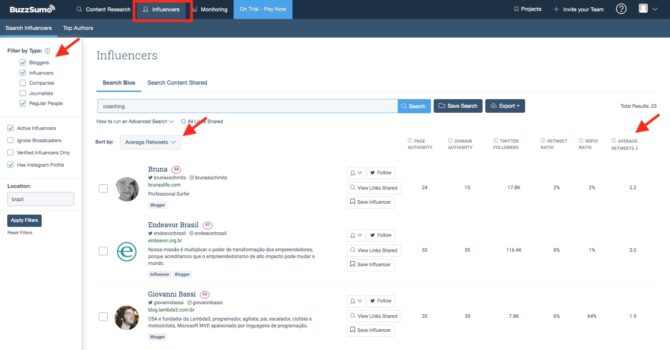
En Search Content Share (Búsqueda por Contenido Compartido), vas a encontrar influencers que ya compartieron algún contenido con la palabra clave que te interesa, y también verás si ya fue publicada en determinado dominio.
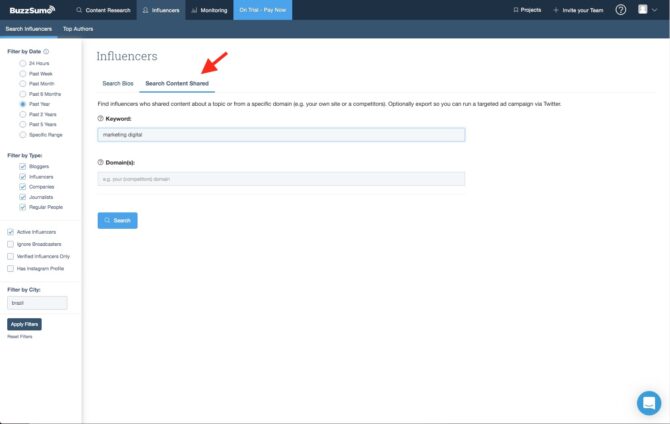
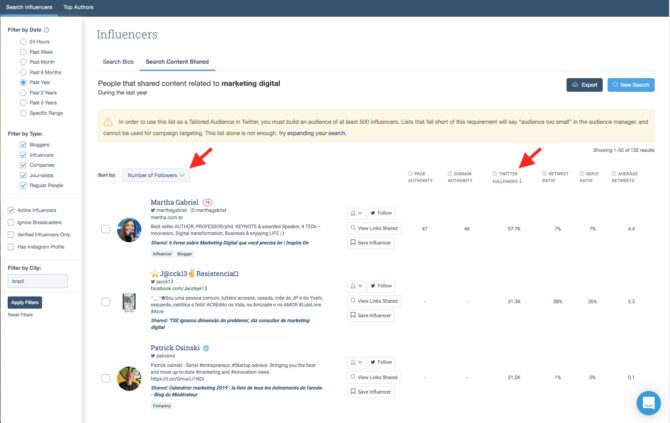
9. Tópicos
Una funcionalidad nueva de BuzzSumo es la búsqueda por tópicos.
Basta informar una palabra clave interesante es hacer clic en “Search” (Buscar). La herramienta retornará varios tópicos con ideas de contenido, palabras claves relacionadas y gráficos estadísticos sobre cada uno.
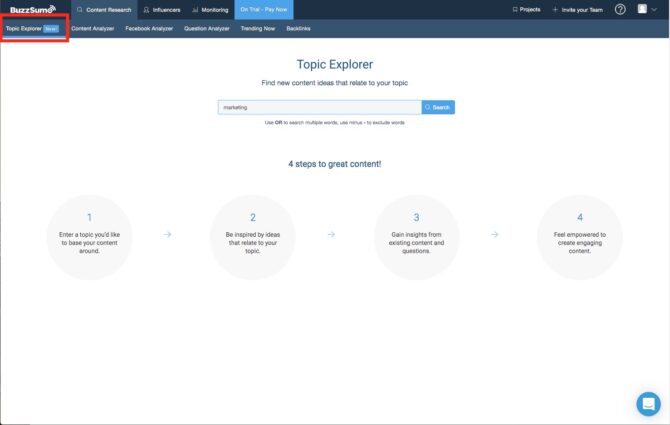
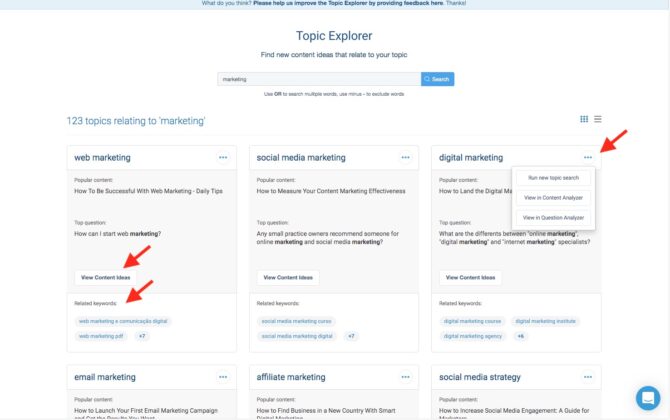
10. Equipos y proyectos
También puedes invitar a otros usuarios por email para formar parte de tu equipo. Solo debes hacer clic en la opción “Invite your team”, escribir las direcciones de email y definir el nivel de acceso a los proyectos guardados.
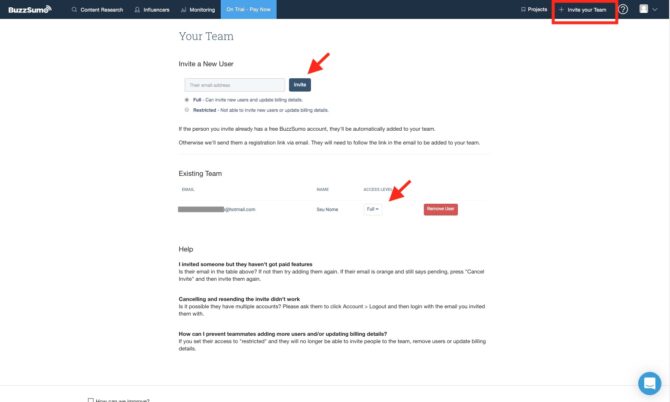
Los proyectos ayudan a encontrar más fácilmente las búsquedas más interesantes que hiciste.
¿Te diste cuenta de que en todos los datos que la herramienta muestra, hay una banderita al lado de “Save”?
Percibes que es el mismo ícono de la pestaña de “Projects” (Proyectos) en el rincón superior derecho.
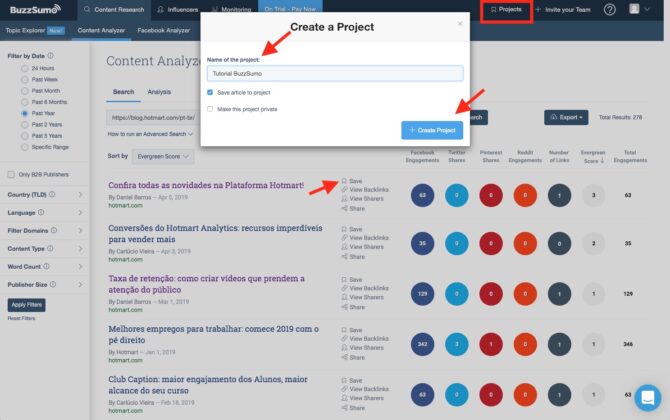
Basta hacer clic para tener acceso a estos ítems que guardaste, incluyendo artículos, descripciones de influencers, sugerencias de cuestiones y tópicos relacionados.
11. Configuraciones
Finalmente, logras personalizar una serie de configuraciones de tu cuenta haciendo clic en el ícono con tu avatar.
También es allí que verás la opción “Plans” (Planes), para comparar y contratar las versiones pagadas.

¿Cómo producir resultados con la ayuda de BuzzSumo?
Después de leer este contenido, resulta más fácil entender cómo plataformas de análisis como BuzzSumo pueden ayudar a los productores de contenido en sus rutinas.
Con tantos datos disponibles en Internet y tantas variables para analizar, tener una plataforma que reúna y analice los datos, hace la gran diferencia.
Si te gustó este tema y quieres aprender más sobre la creación y preparación de contenidos, lee nuestro texto sobre el trabajo desarrollado por un social media ¡y especialízate en esta área!